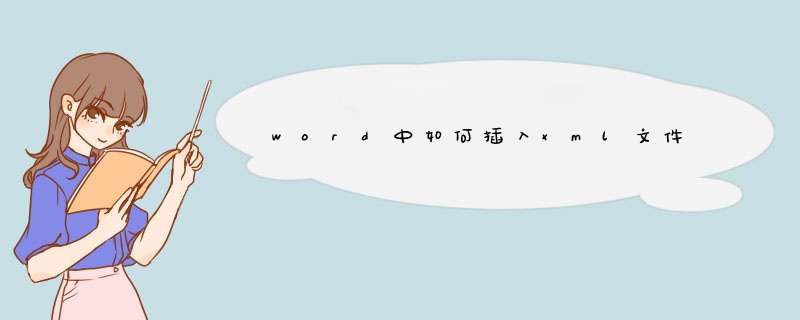
XML是可扩展标记语言(Extensible Markup Language,XML)缩写,用于标记电子文件使其具有结构性的标记语言,可以用来标记数据、定义数据类型,是一种允许用户对自己的标记语言进行定义的源语言。
在word中可以使用超链接的方法插入xml文件,方法如下:
1、打开word;
2、插入->超链接;
3、选择需要插入的xml文件,确定。
4、插入后的xml文件会以超链接的方式显示在word中,如下图:
浅析在Word2007中创建XML文档的技巧
从Word 2003升级到Word 2007的用户可能会注意到关于XML的某些改变:用户将不能从“XML文档”模板开始新建XML文档。因为Word 2007中不包含“XML文档”模板,取而代之的是“任何”文档都变成XML文档。只需简单地选择“Office按钮—另存为”,并将“保存类型”设置为“Word XML文档”。值得注意的是“Word 2003 XML文档”选项。它具有“Word XML文档”选项所没有的附加选项。我们稍后进行讲述。
当保存为Word XML(Word 2007)格式时,如果想与联合,请在保存之前完成,即使用“开发工具”功能区中的.“架构”工具,如同在“架构”部分所讨论的。也可以在首次打开XML文档时应用转换,但是因为我们在此讨论的创建新XML文档,所以这并不是可选项,除非保存后再打开此文件。
一旦装配了架构,“XML结构”任务窗格就会显示出来。单击右边的元素以使用当前文档中的这些元素。
单击任务窗格底部的“XML选项”以访问附加选项。注意“仅保存数据”选项,它不起作用。即使选择了此选项,生成的文件仍然是由WordXML填充的。
可以选择应用自定义转换。一项转换可以是一个清单,另一项转换可以生成一个调回通知,再有一项可以通知预定项目现在可用,等等。
如果“仅保存数据”不起作用,那么怎样才能剥离WordXML以获得更简洁的XML文件呢?如果“Office按钮”-“另存为”,并将“保存类型”设置为另一个XML选项——“Word 2003 XML文档”。这样做时,附加选项是可用的,包括“应用转换”和“仅保存数据”。此时“仅保存数据”选项真正能够起作用(虽然保存文件时可能会通知此文件构成混乱)。
欢迎分享,转载请注明来源:内存溢出

 微信扫一扫
微信扫一扫
 支付宝扫一扫
支付宝扫一扫
评论列表(0条)